CamStudio स्क्रीन रिकॉर्डर की समीक्षा: आपको इसके बारे में पता होना चाहिए
स्क्रीन रिकॉर्डिंग सॉफ्टवेयर ने हाल के वर्षों में एक लंबा सफर तय किया है, और कुछ बहुत ही शानदार उपकरण उपलब्ध हैं जो आपके कंप्यूटर स्क्रीन पर होने वाली हर चीज को रिकॉर्ड करने में सक्षम हैं। आज बाजार में उनमें से कई काफी महंगे हो सकते हैं। नि: शुल्क वाले उन सुविधाओं का अभाव करते हैं जो एक चिकनी स्क्रीन कैप्चर के लिए आवश्यक हैं। हालाँकि, वहाँ एक विकल्प है जो दोनों मुफ्त है और बकाया सुविधाओं से भरा हुआ है। उस सॉफ्टवेयर को CamStudio कहा जाता है। यह उत्कृष्ट सॉफ्टवेयर अविश्वसनीय रूप से सहज और उपयोग में आसान बनाने के लिए स्क्रैचिंग करता है। यदि आप स्क्रीन रिकॉर्डिंग के लिए सॉफ्टवेयर देख रहे हैं, तो आपके पास यह है। इस से CamStudio समीक्षा, आपको CamStudio के बारे में सब कुछ जानने की ज़रूरत है।

भाग 1. CamStudio स्क्रीन रिकॉर्डर का अवलोकन
1. प्रमुख विशेषताएं
स्क्रैंकास्ट कार्यों को पूरा करने के लिए, CamStudio एक बढ़िया विकल्प है और उपयोगकर्ताओं को स्क्रीन कैप्चर के विभिन्न तरीकों को लाता है। यह टूल आपकी पूरी स्क्रीन, स्क्रीन पर एक चयनित क्षेत्र, एक एप्लिकेशन विंडो, गेमप्ले, वेबिनार, वीडियो ट्यूटोरियल आदि रिकॉर्ड करने के लिए सरल बनाता है। इसके अलावा, यह लोकप्रिय AVI प्रारूप में उन्हें निर्यात करने के लिए वीडियो और ऑडियो दोनों को कैप्चर कर सकता है।
इसके अलावा, जब आप रिकॉर्डिंग बनाते हैं तो यह स्क्रीन कैप्चर सॉफ़्टवेयर कैप्शन और एनोटेशन प्रदान करता है। इसके अनुकूलन को ध्यान में रखते हुए, आपकी स्क्रीन रिकॉर्डिंग को निर्दिष्ट करने के लिए तीन मुख्य विकल्प हैं, जिसमें वीडियो, ऑडियो और कर्सर विकल्प शामिल हैं। उदाहरण के लिए, आप एक पसंदीदा कंप्रेसर कोडेक, प्लेबैक फ्रेम दर, गुणवत्ता स्तर चुन सकते हैं, या कर्सर हाइलाइट मापदंडों को समायोजित कर सकते हैं।
2. इंटरफ़ेस
CamStudio सरल इंटरफ़ेस का उपयोग करता है और इसे उपयोग करना आसान बनाता है। इंटरफ़ेस आपको स्रोत जोड़ने देता है, एक विशिष्ट विंडो का चयन करता है, कई अलग-अलग सेटिंग्स को आसानी से समायोजित करता है। और आपको इस बात की चिंता करने की आवश्यकता नहीं है कि यदि आप नौसिखिए हैं तो भी इसका उपयोग कैसे करें। आपको शुरू करने के लिए अंतर्निहित गाइड हैं।
3. वीडियो की गुणवत्ता
जब मुफ्त वीडियो कैप्चर सॉफ़्टवेयर की बात आती है, तो सबसे बड़ी चिंताओं में से एक वीडियो गुणवत्ता है। सौभाग्य से, CamStudio आपको अपनी स्क्रीन रिकॉर्डिंग की गुणवत्ता के स्तर को परिभाषित करने की अनुमति देता है। और तुम भी keyframes का चयन कर सकते हैं, कब्जा और प्लेबैक फ्रेम दर, और अधिक समायोजित करें।
4. पेशेवरों और विपक्ष
पेशेवरों
- सीमाओं के बिना आपके कंप्यूटर पर कुछ भी रिकॉर्ड करता है।
- अपने स्क्रिनस्टिंग को कस्टमाइज़ करने के लिए विभिन्न विकल्प प्रदान करता है।
- एक सहज ज्ञान युक्त अंतरफलक है जो इसे उपयोग करने के लिए सरल बनाता है।
- पूरी तरह से उपयोग करने के लिए स्वतंत्र।
विपक्ष
- आपको क्रैश समस्याओं का अनुभव हो सकता है।
- आउटपुट फ़ाइल का आकार अत्यधिक बड़ा है।
- बहुत अधिक आउटपुट स्वरूप उपलब्ध नहीं है।
- यह मैक के लिए उपलब्ध नहीं है।
5. कैसे उपयोग करें
चरण 1। आरंभ करने के लिए, आप इसकी आधिकारिक वेबसाइट (https://camstudio.org) पर जा सकते हैं और कोडेक के साथ एक साथ CamStudio स्थापित कर सकते हैं।
चरण 2। स्थापना के बाद, प्रोग्राम लॉन्च करें और उस क्षेत्र का चयन करने के लिए क्षेत्र विकल्प पर क्लिक करके स्क्रीन रिकॉर्डिंग शुरू करें जिसे आप कैप्चर करना चाहते हैं।
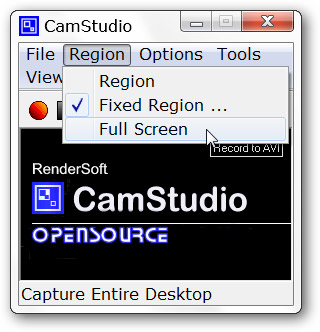
चरण 3। जब आप शुरू करने के लिए तैयार हों, तो क्लिक करें अभिलेख बटन। एक बार रिकॉर्डिंग खत्म होने पर, हिट करें रुकें बटन और फिर अपने इच्छित फ़ोल्डर में रिकॉर्ड की गई फ़ाइल को सहेजें।
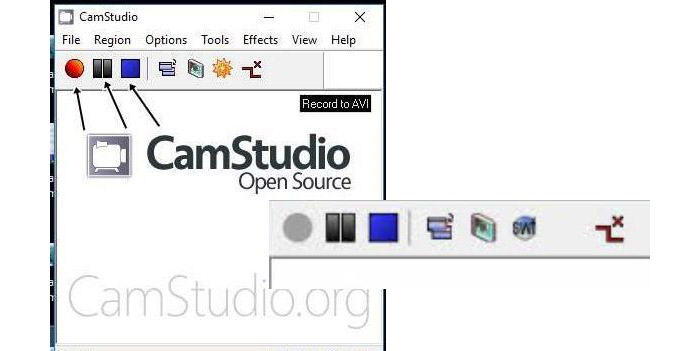
भाग 2. CamStudio स्क्रीन रिकॉर्डर के लिए विकल्प
यदि आप अपने मैक के लिए कैमस्टूडियो प्राप्त करना चाहते हैं या उच्च गुणवत्ता वाले रिकॉर्डिंग वीडियो और अधिक संपादन उपकरण रखना पसंद करते हैं, तो एफवीसी स्क्रीन रिकॉर्डर, एक पूरी तरह से फीचर्ड और उन्नत स्क्रीन कैप्चर टूल, आपकी स्क्रीन पर किसी भी क्षेत्र को वीडियो के रूप में रिकॉर्ड करने में आपकी सहायता कर सकता है। बस एक स्क्रीनशॉट के रूप में। यह सरल और प्रयोग करने में आसान है। आप गेमप्ले, स्काइप कॉल्स, वेबिनार, ट्यूटोरियल्स, वीडियो गाइड्स, वीडियो को परम सहजता और सुविधा के साथ कैप्चर कर सकते हैं।
इसमें नैरेशन रिकॉर्डिंग, वॉयस कैप्चर, रियल-टाइम ड्रॉइंग और यहां तक कि स्क्रीन कैप्चर कार्य में वेबकैम के कार्यान्वयन सहित अन्य उत्कृष्ट विशेषताएं हैं। मूल चरणों में आपको स्क्रीन पर कब्जा करना, परिणामस्वरूप वीडियो को संपादित करना, और फिर इसे सहेजना, या YouTube, फेसबुक या अन्य सोशल मीडिया प्लेटफार्मों पर अपलोड करना शामिल है।
विशेषताएं:
- • उच्चतम गुणवत्ता में पूर्ण स्क्रीन, एक चयनित क्षेत्र, एक एप्लिकेशन विंडो रिकॉर्ड करें।
- • वेबकैम और माइक्रोफ़ोन जैसे अन्य इनपुट को कैप्चर करने में सहायता करें।
- • उपयोगकर्ता के अनुकूल इंटरफेस नौसिखिए उपयोगकर्ता के लिए भी नेविगेट करना आसान बनाता है।
- • शक्तिशाली संपादन उपकरण, स्वचालित कर्सर प्रभाव, शेड्यूल रिकॉर्डिंग, आदि प्रदान करें।
- • विश्वसनीय ग्राहक सहायता उपलब्ध है।
- • विंडोज और मैक दोनों ऑपरेटिंग सिस्टम के साथ संगत।
मुफ्त डाउनलोडविंडोज 7 या उसके बाद के लिएसुरक्षित डाऊनलोड
मुफ्त डाउनलोडMacOS 10.7 या उसके बाद के लिएसुरक्षित डाऊनलोड
FVC स्क्रीन रिकॉर्डर का उपयोग कैसे करें:
चरण 1। अपने कंप्यूटर पर स्क्रीन रिकॉर्डर को निःशुल्क और डाउनलोड करें। फिर, इसे लॉन्च करें और चुनें वीडियो रिकॉर्डर पर जाने के लिए मुख्य इंटरफ़ेस में सुविधा।

चरण 2। निम्न पॉप-अप विंडो में, आप रिकॉर्डिंग क्षेत्र का चयन कर सकते हैं, ऑडियो स्रोत चुन सकते हैं। यदि आप अपना वेबकैम प्रदर्शित करना चाहते हैं, तो आपको चालू करना होगा वेबकैम विकल्प। रिकॉर्डिंग सेटिंग्स को कॉन्फ़िगर करने के बाद, आप हिट कर सकते हैं आरईसी रिकॉर्डिंग शुरू करने के लिए बटन।
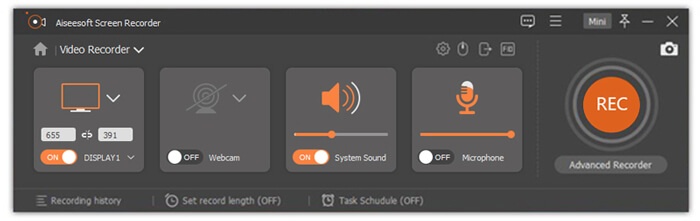
चरण 3। जब रिकॉर्डिंग समाप्त हो जाए, तो क्लिक करें रुकें बटन और फिर आपको पूर्वावलोकन विंडो पर ले जाया जाएगा। यहां आप वीडियो का पूर्वावलोकन कर सकते हैं, अवांछित भागों को ट्रिम कर सकते हैं, वॉल्यूम समायोजित कर सकते हैं, आदि यदि आप परिणामों से संतुष्ट हैं, तो क्लिक करें सहेजें अपने रिकॉर्डिंग फ़ाइल को अपने कंप्यूटर पर निर्यात करने के लिए।
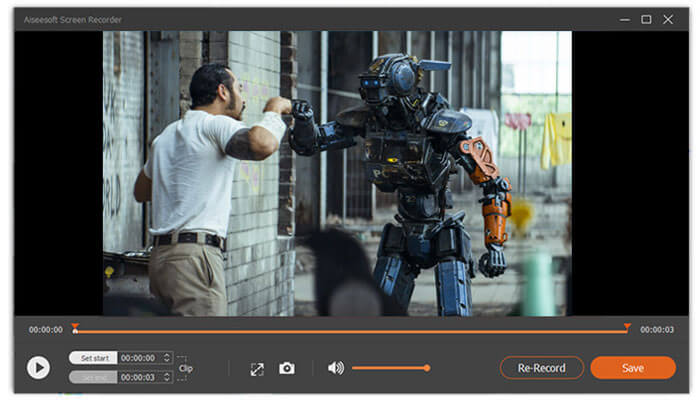
वैसे, यदि आप अपने कंप्यूटर पर सॉफ़्टवेयर डाउनलोड नहीं करना चाहते हैं, तो दें FVC फ्री स्क्रीन रिकॉर्डर एक कोशिश। यह ब्राउज़र-आधारित टूल किसी भी कार्य के लिए सबसे अच्छा मुफ्त ऑनलाइन स्क्रीन रिकॉर्डर है। आप इसका उपयोग किसी प्रस्तुतिकरण, वीडियो ट्यूटोरियल, गेमप्ले आदि को रिकॉर्ड करने के लिए कर सकते हैं। आप वेबकैम से फ़ुटेज भी कैप्चर कर सकते हैं, और अपने सिस्टम साउंड, माइक्रोफ़ोन, दोनों या दोनों से ऑडियो रिकॉर्ड कर सकते हैं।
भाग 3. CamStudio स्क्रीन रिकॉर्डर के अक्सर पूछे जाने वाले प्रश्न
क्या CamStudio ऑडियो रिकॉर्ड कर सकता है?
वीडियो कैप्चर करते समय CamStudio आपके स्पीकर से आउटपुट रिकॉर्ड करेगा। इस विकल्प का उपयोग करने के लिए आपको स्पीकर के साथ एक साउंड कार्ड की आवश्यकता होगी। ध्यान दें कि सभी साउंडकार्ड इस फ़ंक्शन का समर्थन नहीं करते हैं।
CamStudio त्रुटि को कैसे ठीक करें ".avi फ़ाइल रिकॉर्ड नहीं कर सका"?
यदि आप CamStudio का उपयोग करके AVI फ़ाइल बनाते समय इस त्रुटि के पार आ गए हैं, तो आप विकल्प पर जा सकते हैं, फिर वीडियो विकल्प चुनें। कंप्रेसर विकल्प विंडो पर जाएं, जब यह आपसे Intel IYUV कोडेक के बजाय Microsoft वीडियो 1 का चयन करने के लिए कहता है, तो ठीक पर क्लिक करें। उसके बाद, आप फिर से रिकॉर्डिंग की कोशिश कर सकते हैं।
क्या CamStudio में वॉटरमार्क है?
CamStudio एक ओपन-सोर्स सॉफ्टवेयर है जो बिना वॉटरमार्क के आता है।
निष्कर्ष
कुल मिलाकर, CamStudio हम में से उन लोगों के लिए एक शानदार कार्यक्रम है जो स्क्रीन रिकॉर्ड करना चाहते हैं, ऑडियो कैप्चर करते हैं, रिकॉर्डिंग में एनोटेशन जोड़ते हैं, और फिर उच्च गुणवत्ता वाले वीडियो आउटपुट करते हैं। जब आपको रिकॉर्डिंग फ़ाइल मिल जाती है, तो आप इसे सोशल मीडिया प्लेटफॉर्म जैसे यूट्यूब, फेसबुक आदि पर आसानी से साझा कर सकते हैं।



 वीडियो कनवर्टर अंतिम
वीडियो कनवर्टर अंतिम स्क्रीन अभिलेखी
स्क्रीन अभिलेखी


